微信公众号第一篇文章怎么写,公众号第一篇优秀范文供你参考 -全球微资讯
2023-02-09 15:46:37 来源: 互联网
把公众号的申请和使用,这一篇搬到头条,没想到有这么多同学感兴趣。这一篇主要解决了怎么去申请和一些简单的功能。
(资料图)
想想自己刚开始的时候,最重要的难在怎么把第一篇文章发出去。当初折腾好久发了好简单的第一篇。
想想把来写一篇,关于第一篇怎么发出去。力求简单,版式等等,不在意,只要看后照着做能做到把自己的第一篇发出去就好。
一、准备
⒈前提是公众号已经申请好。
⒉准备一篇文章
要发文章当然得准备一篇文章。可以首先用word写好在电脑上,或者写好在手机上。还可以把文章写在本子上。
当然,可以不用写出来,但是起码要知道要写什么。这里我重点说怎么把文章发出去。
3.准备最少一张配在文章里的图片
图片风格最好和文章一致。网上找的图片用没有版权的,并且注明出处或者注明来源于网络,侵权删除这类。也可以用自己拍的照片。我自己的习惯尽可能用自己拍的照片或者朋友的。没有才去网上找。
二、电脑上发布
电脑和手机都可以发布,电脑发布更方便,建议用电脑发布。
1.登录
点击素材管理——再点图文素材
2.弹出页面,按提示输入文章名称,作者
⑴作者一般输笔名,可以和公众号一致,也可以不一致。一旦确认就统一用一个笔名。
⑵然后正文位置复制粘贴(Ctrl+V)入写好的文章。没写好的,也可以一个个字输入。注意每段顶格,不用空2格,新媒体基本都是顶格。为方便阅读,2-3句一段最好。
⑶边写边点保存,防止白辛苦。
3.文章正文需要加入最少一张图片
⑴通过点击右边的图片按钮添加
图片的位置可以在文章的任何位置,一般最好开头放一张图片。按个人习惯。
⑵弹出页面点击本地上传——找到图片点打开——上传完——点确定
需要关闭图片水印点击图片水印这里的“?”。
上传错误全选后点删除。
⑶选中整张图片可以对图片进行简单编辑
⑷也可以通过复制粘贴入图片
4.排版
⑴正文全选,通过点击字体(14-16),两端缩进(16),段前距离(10),段后距离(10),行距离(1.75)进行简单排版。这些数值是我用的默认数值,字体一般15。
⑵然后单击空白处取消全选,对重点或者标题单选进行加粗。
5.封面和摘要
文章正文写完后,拉动右手边的滚动条,可以看到封面和摘要
6.发布
点击保存并群发——确定——扫码确认
群发前点击预览可以确认下有问题不。
三、手机发布
手机可以通过安全助手登录发布,还可以通过手机浏览器登录发布。浏览器登录和电脑上发布是一样的,很难操作,建议别尝试。
这里只说安全助手发布。
⒈助手登录公众号平台
安全助手——首页——登录
⒉点击群发
3.弹出页面默认是图文消息,只能从电脑端编辑好的素材里选择。第一篇文章用不上。
直接点击文字,复制粘贴入写好的文章(手动输入也可以)。字数有限制不超过600。
4.点击群发——确定就可以
⒌也可以单独只发图片,选择图片就可以。
每日热点
-

微信公众号第一篇文章怎么写,公众号第一篇优秀范文供你参考 -全球微资讯
-

za卸妆油哪款好用(科颜氏面霜好还是olay面霜好)
-

人事管理平台有哪些(人力资源软件管理系统) -全球热推荐
-

虚拟光驱免安装教程(win7虚拟光驱使用方法) -看点
-

雀巢女士奶粉怎么样(雀巢奶粉系列产品大全) -全球观速讯
-

躲春是什么如何躲春 快来学习吧
-

电影囧妈什么时候上映 囧妈讲的是什么-焦点热讯
-

谭咏麟个人资料简介 谭咏麟介绍-每日速看
-

新世界最后的结局什么意思 结局内容介绍-世界简讯
-

立扫把什么梗 关于立扫把的意思介绍-世界快消息
-

cctv4回放怎么看 中央电视台错过的节目怎么看回放或者重播
-

6个红包制作灯笼方法-实时焦点
-

暖风吹春来到是什么歌 是什么歌名-当前关注
-

申请健康码的正确步骤 8步申请健康码
-

饰的拼音和组词 饰的组词有哪些-环球视点
-

河南总人口有多少2019
-

法律中 撤回 和 撤消 的区别举例
-

沉晔为什么恨阿兰若-全球新动态
-

荣辱不惊闲看庭前花开花落去留无意漫随天外云卷云舒
-

用喜欢造一个夸张句 用喜欢这个词造夸张的句子-当前热讯
-

苹果手机铃音_苹果铃声-当前时讯
-

魔兽世界敏锐贼输出手法_魔兽世界敏锐贼输出手法
-

鼠年宝宝带米字的小名 带米字的鼠宝宝小名-全球报资讯
-

十款值得买的防辐射孕妇装排行榜_孕妇防辐射服推荐
-

有网无法连接苹果商店 有网无法连接苹果商店怎么办-天天日报
-

索尼手持DV_索尼家用dv摄像机_索尼家用dv摄像机推荐-焦点热门
-

十款值得入手的千元智能机排行榜_1000元左右的智能手机推荐-天天热消息
-

沉珂是什么意思_沉珂的故事-简讯
-

华为平板MediaPad10_华为mediapad论坛_华为平板mediapad-天天播报
-

申请腾讯qq号_申请腾讯qq号免费-环球看点
-

诺基亚官方_请问及诺基亚手机中文官方网站及网址是多少
-

联想家悦e3595主板型号_联想家悦e3595
-

美的空调怎么调制热功能_美的空调怎么调制热-焦点讯息
-

如何选购液晶电视盒子_如何选购液晶电视-天天速看料
-

nokia高端机_nokia机型-环球微资讯
-

滴露消毒液的功效与作用_滴露-环球关注
-

cydia软件源怎么添加_cydia软件源-全球热点
-

披甲龙龟出装_披甲龙龟出装-天天报道
-

d121_D121次到达汉口时间-新动态
-

海马汽车普力马_海马的普力马怎么样-世界快资讯
-

杜月笙电视剧全集_杜月笙电视剧-全球讯息
-

人间鼠疫主要传染源_人间鼠疫多发生在几月
-

17tv(17tv电视)-全球视点
-

玉珩图片_玉珩-当前头条
-

华为p40官方售价_P40多少钱啊-当前头条
-

pp装机助手官网_pp装机助手
-

唯品会怎么样_唯品会怎么样
-

LOL新手玩什么英雄好_LOL新手玩什么英雄-当前焦点
-

有必要买pc平板二合一_pc平板二合一-今亮点
-

jk是啥意思_jk少女
-

杭州城站就是火车站吗_杭州城站指的是哪个火车站
-

电脑蓝屏死机原因_电脑蓝屏死机-新动态
-

北周八柱国_关于北周八柱国的介绍
-

微信登陆不上怎么回事系统错误_微信登陆不上-当前最新
-

骡子肉_关于骡子肉的介绍-热议
-

文件夹里thumbs.db是干什么的_thumbs db是什么文件-当前动态
-

詹姆斯热火总冠军_热火总冠军-新要闻
-

梦幻表情包gif_梦幻表情-观热点
-

并不是所有的带上影线的小阳或小阴线都是仙人指路吗?
-
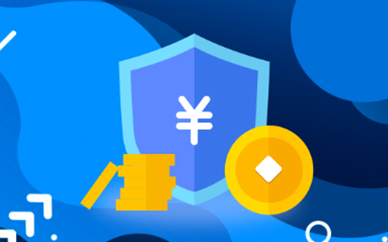
实际上理性的交易策略应该包括哪七种基本类型?从众心理是趋势的主要基础吗?
-

蓄势待发!石头科技重磅新品发布在即,涉及新技术新领域
-

由技术分析定义得知其主要内容有图表解析与技术指标哪两大类?
-

V底反转形态出现在深幅下跌后的低位区吗?对于V底形态来说由于其反转上行的速度较快吗?
-

对突放巨量的走势研判应该分作哪几种不同的情况来对待?
-

根据以往的个股表现情况来看那些即将进入主升浪的个股具有哪几个特点?
-

熊市“投机”的技巧主要有哪些呢?如何把握主要获利机会呢?
-

集合竞价作为深沪两市开盘前交易状况的反映吗?股价冲高要回落这是一种自然现象吗?
-

技术分析得出结果的大前提是市场有产生这个结果的可能性吗?
-

股票一旦盘实了底部后就意味着主力吸完了筹码紧接下来就是拉升战了吗?
-

上升通道形成后不会轻易被破坏吗?并不是所有的上升通道都值得参与吗?
-

下跌底部区域个股的成交量由不规则的变化到有规则的变化吗?
-

在同一交易日开市后不久或收市前几分钟最易出现拉升现象吗?
-

京阳科技募投项目与媒体报道存在多处显著差别,公司称“媒体报道的你找媒体去”-今日热门
-

资金量管理的原则都有哪些?始终保持30%以上的备用资金有什么好处?
-

梅开二度是什么梗_梅开二度是什么意思
-

冀凯股份:公司未拥有自有煤矿-天天热资讯
-

歌华有线:相关内容可参阅公司2021年年度报告
-

@春运返程旅客 高速行车安全提示请关注-全球通讯
-

艾琳皮肤怎么获取 艾琳皮肤如何获取-世界时快讯
-

松芝股份:公司非常注重新能源汽车行业的发展,已为新能源汽车配套相关热管理产品多年-全球新视野
-

富乐德:公司未参与相关项目
-

汇金科技:公司不清楚“兴网晟科技”相关业务-天天观热点
-

恒泰艾普:公司一直致力于综合能源服务及高端装备生产制造,对ChatGPT相关技术的发展也十分关注
-

推动优质医疗资源下沉 各地加快推进紧密型县域医共体建设-天天报道
-

1月销量集体“失速” 新造车品牌为啥“不香”了?-世界观点
-

高速服务区看人气:车流人流不断 超市营业额翻番-速看
-

嘉峪关社保个人最低交多少钱一个月2023 嘉峪关社保缴费详情-天天微动态
-

华脉科技:二级市场股价受经济环境、行业政策等多重因素影响,请您注意投资风险-天天快讯
-

东亚机械:公司如有融资计划或股权激励计划会按相关规定及时进行披露-视焦点讯
-

哈药股份:公司根据订单和市场需求情况组织生产布洛芬颗粒、双黄连颗粒等产品-世界报道
-

奕东电子:公司发展20多年,一直稳健经营,稳步发展-焦点简讯
-

土特产品搭上冷链“快车” “冷”服务让销售“热”起来-精彩看点
-

“卯”足干劲万“项”新
-

《狂飙》开庆功宴,谁在幕后“吃鱼”-天天热讯
-

侯孝海呼吁金沙酒业员工敞开心扉 行动上倾向于华润“空降兵”
-

苏垦农发:公司目前没有生产经营酒类产品的计划和资质
-

深水规院:可转债相关情况请关注公告,公司也将根据该事项的进展情况及时履行信息披露义务-今日视点
-

区块链板块2月8日跌0.98%,润和软件领跌,北向资金增持6.33亿元-天天新动态
-

实现基础研究成果产业化 区块链国创中心落户北京
-

世链财经|区块链开发项目数量激增,谨防泡沫化风险-精选
-

魅视科技董秘回复:公司正在积极开展AI领域的研发,探索公司产品在人工智能领域的更深层次的应用-滚动
-

让人心酸的迷茫颓废情侣网名-全球快资讯
-

聚焦评估指标体系构建 大型活动评估标准学术研讨会在京举办-每日快看
-

险企内部测试类ChatGPT产品 AI深度替代人工还需“训练”
-

一团伙非法换汇超百亿 游戏币如何沦为“逃汇”工具?-世界播资讯
-

我国5G移动电话用户达5.61亿户-焦点要闻
-

外资研发中心吸引更多创新资源-天天微速讯
-

资金运动是股市的本质缺乏新增量资金介入的股市很难有上涨的想象空间吗?
-

W底及其形态特点日K线形态千变万化最常见的是W底和双头吗?
-

股价在经过大幅拉升后出现横盘形成的一个相对高点尤其是资金量较大的投资者吗?
-

近期走牛的潜力股在其震荡向上的过程中都显示出哪一个共同的特点?
-

股票价格连续砸低后主力重新吸筹它会改变一只个股的多空力量吗?
-

如果错过了卖出时机特别是已经大幅下跌后则不能轻易斩仓吗?
-

年线是个股属牛或属熊的分界线若年线已调头向上一般说明股价中长期趋势已反转向上吗?
-

那到底什么样的股票具有连续涨升能力呢?“突出重围”K线技术特征都有哪些?
-

通常流通市值要小但必须注意首先流通盘要小其次是股价要低吗?
-

从K线上进行分析那些持续上扬的个股一般都有哪两种情况?
-

“骗线”是技术分析者的朋友吗?对于技术分析人士来说最必需的能力就是正确对待“骗线吗?
-

弘宇股份:截至2023年1月31日,公司的股东人数为6,229-焦点速递
-

高争民爆:1.公司部分产品需要外购。2.每年2.2万吨是产能限制
-

飞利信:您提及的问题,请参考前次
-

甘咨询:公司有承接装配式建筑方面项目的勘察设计业务
-

我们可以用短期平均移动线和长期移动平均线的关系来消除一部分杂讯吗?
-
股票是具有典型统计特性的事物它是按规律运行的吗?
-

股票形态就象一个大笼子它把股票的一切信息进行合成最终显示为一幅图画吗?
-

股价是有底和顶的吗?股价的底和顶分为大底大顶和小底小底吗?
-
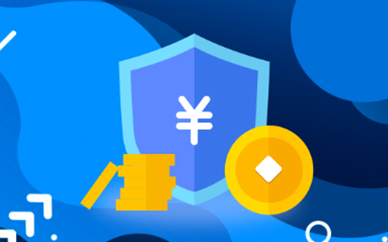
股价在下跌过程中主要的支撑是以前的成交密集区和以前所形成的低点附近吗?
-

在相对高点出现三连中阴(大乌鸦)一根K线比一根K线低这种形态千万不要买吗?
-

个股往往有半年左右的盘整多个均线指标非常靠近吗?
-

如何更好推动储能规模化、产业化、市场化发展-全球微资讯
-

旅游消费明显复苏 “让更多的朋友来中国旅游”-环球快资讯
-

约谈整改!从严查处!官方出重拳!这19家,被纳入黑榜(附名单)
-

外媒:夏普7年来首次预亏,下调2022财年业绩预期
-

急!这类人才,缺口将接近3000万人!有企业开出百万年薪-天天时讯
-

24年来,首次暂停股市交易!这一国主要股指,市值蒸发超2300亿元-当前速看
-

获批上市国产新冠治疗用药全部纳入医保-世界快看点
-

双底形态必须突破颈线也就是第一次从低点反弹的最高点才能确立吗?
-

《永乐大典》高清影像数据库发布
-

换手率是指在一定时间内市场中股票转手买卖的频率是反映股票流通性的指标之一吗?
-

一只会大涨的股票必须具备充足的底部动力才得以将股价推高吗?
-

传艺科技:公司的半固态、固态电池电池尚处于研发阶段-今日热议
-

上海艾录:截至2023年1月31日,公司在册股东总户数(含信用账户)为11,839户
-

振邦智能:公司的热管理技术已广泛应用在储能、汽车电子及家电产品中-动态
-

多个国际组织预测2022/2023年全球粮食供应将降至三年来的最低点-当前短讯
-

从跑马圈地到平台运营 金融机构抢滩“超级入口”-焦点简讯
-

骏创科技:专利申请曾屡被驳回 子公司的股东现身预付对象关系或不一般-天天最新
-

景杰生物:抗体业务销售模式自相矛盾 国际化布局停滞不前上演遮掩式信披-焦点要闻
-

谨防新的低水平重复建设和产能过剩
-

【走进“小巨人”】方寸之间创出超洁净-天天时讯
-

解锁海洋能源这个宝藏-热推荐
-

最新龙虎榜:机构买入格力博超3亿,知名游资买入川大智胜
-

去年共批准55个国产创新医疗器械-观热点
-

四大违规细节曝光 人福医药及相关责任人被处分-世界今热点
-

“夜经济”热度延续 消费复苏添活力
-

兔年北京土地首拍收官 京外企业参与踊跃-微动态
-

新能源企业发行GDR升温 15家公司正在筹备中-环球今亮点
-

源氏物语:千年之谜
-

未来5G手机可免费接收电视节目 不用担心流量问题-今日热门
-

沃森生物:从近年全球疫情防控形势来看,高保护率的创新型新冠疫苗仍然是当前应对新冠病毒变异的主要方式
-

免费的小红车,网友用了都说好-当前消息
-

中国购物平台-世界快看点
-

2月8日基金净值:景顺长城沪深300指数增强A最新净值2.244,跌0.58%
-

普京的命令让西方国家哑火了
-

高中英语基础差怎么办-环球快报
-

长三角民众赴泰游升温
-

工信部预计今年中国新能源汽车产销保持较快增长
-

七家航司停止低价机票投放?民航局和航司回应来了-全球今头条
-

贝因美大股东权益再现变动 4.44%持股签署表决权委托协议-世界热闻
-

春天来了该如何养生?中医专家教你这几招
-

新乳业:2月7日公司高管张帅减持公司股份合计3000股-世界快看
-

汉宇集团:2月7日公司高管吴格明减持公司股份合计50万股-天天热点评
-

值得买:2月7日公司高管刘峰、刘超减持公司股份合计5.22万股-世界快播报
-

海力风电:2月7日公司高管宋红军减持公司股份合计600股
-

微芯研究院牵头建设,国家区块链技术创新中心获批!-视讯
-

福布斯发布2023全球区块链50强,蚂蚁、百度、建行等中国企业上榜-世界今热点
-

深化敏捷科技服务,江苏银行积极布局ChatGPT应用赛道-今日聚焦
-

全球化、高端化!通用股份加速海外布局抢占新高度
-

手笔画顺序是什么_手笔画顺序
-

ChatGPT概念股火爆汉王科技七连板后被发关注函-信息
-

万马股份:可用于航空,目前军工项目占公司整体营收的比例较小
-

网吧如何经营才能盈利(一个成功的网吧经营方法) -天天看热讯
-

友情链接查询工具(网站友情链接代码) -前沿热点
-

天马科技:2月7日公司高管何腾飞、曾丽莉增持公司股份合计3.52万股-每日速看
-

中国期刊网检索方法都有哪些(常见的检索方法) -世界观天下
-

昂达vi30豪华版参数(昂达vi30详细解说) -世界要闻
-

直发夹板怎么用(戴森Corrale夹板开箱测评及使用教程) -全球简讯
-

传真营销有哪些特点(几个常见的营销方法介绍) -全球新视野
-

仕佳光子:2月6日公司高管吕克进、吴远大、安俊明、张志奇、侯作为减持公司股份合计217.32万股-每日关注
-

电子管功放套件价格(目前音质最好的甲类功放板)
-

win8安装教程图解(新手重装win8系统的步骤) -天天要闻
-

看电影免费播放器(五大播放器软件排行榜) -独家
-

联想新品一体机最新报价(联想一体机电脑价格大全) -全球快播
-

喊麦惊雷歌词 惊雷完整版歌词
-

碧柔男士洗面奶怎么样(日本男士洗面奶品牌排行榜)
-

intelcpu系列有哪些(详解intelcpu系列产品大全) -天天快播
-

2022春运火车票预售期+抢票预订时间
-

cpu降温软件哪个好(笔记本cpu降温妙招) -全球热议
-

英发泳镜怎么样(英发泳镜最好的型号) -环球快播报
-

关于战士们的家国情怀的古诗
-

新手机第一次充电时间多久最好,手机首次充电注意事项 -焦点热讯